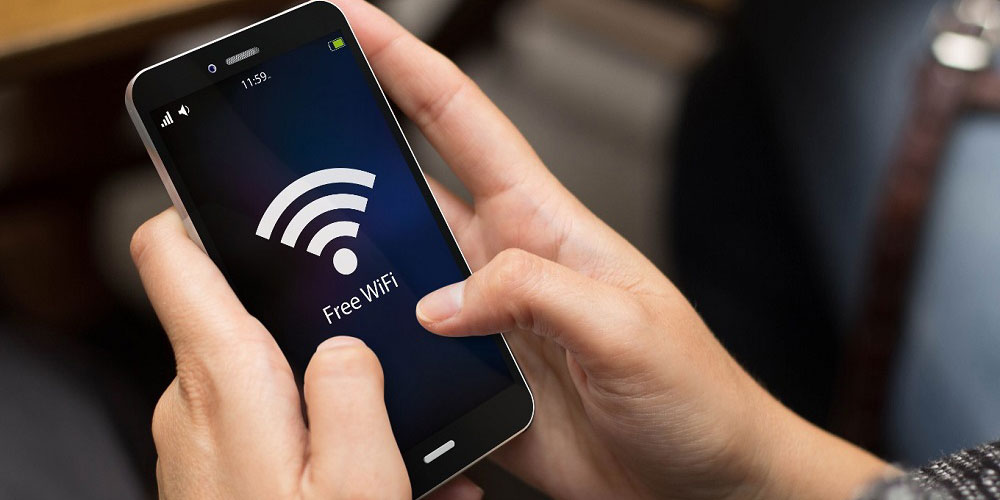یکی از لوازم جانبی موبایل که امروزه کاربران زیادی از آن استفاده میکنند را باید ایرپاد معرفی کرد. ایرپادها باعث میشوند کاربران بتوانند بدون نیاز به استفاده از گوشی موبایل، گوش دادن به موسیقی یا پاسخگویی به تماسها را انجام دهند. همانطور که میدانید، امروزه استفاده از ایرپاد گسترش زیادی در میان کاربران گوشیهای آیفون دارد، اما گاهی وقتها کاربران گوشیهای آیفون امکان برقراری ارتباط را نخواهند داشت. در حقیقت در این مقاله با بررسی سینک نشدن ایرپاد با گوشی آیفون در کنارتان خواهیم بود؛ با ما همراه باشید.
شارژ کردن ایرپاد
یکی از سادهترین دلایلی که میتواند به عنوان علت اصلی متصل نشدن ایرپاد به گوشی آیفون شناخته شود، شارژ نبودن آن است. گاهی وقتها شارژ ایرپاد به پایان رسیده و شما باید با شارژ کردن مجدد آن، شرایط را در وضعیت پایدار قرار دهید. همانطور که میدانید، شارژ نشدن ایرپاد میتواند باعث خاموش شدن آن و در نتیجه عدم امکان برقراری ارتباط شود.
شما باید ایرپاد خود را به شارژ متصل کنید تا شرایط برقراری اتصال فراهم شود. از طرف دیگر این امکان وجود دارد پایین بودن میزان شارژ هم مانع از اتصال صحیح به گوشی آیفون شود که لازم است مورد توجه قرار بگیرد.
آپدیت سیستم عامل
یکی دیگر از اقداماتی که در صورت متصل نشدن ایرپاد به آیفون باید انجام دهید، آپدیت کردن سیستم عامل دستگاه است. شما برای بهروزرسانی سیستم عامل باید به یک شبکه وای فای دسترسی داشته باشید. برای انجام این کار وارد بخش تنظیمات دستگاه شده و در ادامه با ورود به قسمت عمومی (General)، بهروزرسانی درایور (Software Update) را انتخاب کنید. شما به سادگی با دنبال کردن این مراحل میتوانید بهروزرسانی سیستم عامل را انجام دهید.
توجه داشته باشید سیستم عامل iOS حرفهای زیادی برای گفتن دارد و قابلیتهای مختلف آن، علیالخصوص با گجتهای هوشمند تولید شده از سوی کمپانی اپل میتواند چشمگیر باشد. در این بخش سعی شد اشارهای به بروزرسانی سیستم عامل داشته باشیم تا ببینید که امکان حل این مشکل به سادگی وجود دارد.
بلوتوث را بررسی کنید
از دیگر اقداماتی که باید پیرامون حل مشکل سینک نشدن ایرپاد به آیفون انجام دهید، بررسی تنظیمات بلوتوث است. همانطور که میدانید، بلوتوث را نمیتوان به عنوان یک روش اتصال کارآمد به حساب آورد و این امکان وجود دارد گاهی وقتها باعث بروز مشکل شود. شما میتوانید یک بار بلوتوث را خاموش کرده و بعد از گذشت مدت زمان 1 دقیقه، مجددا آن را روشن کنید.
در ادامه بررسی کنید که آیا ارتباط میان ایرپاد و گوشی آیفون شکل خواهد گرفت یا خیر. در بسیاری از موارد، یک بار خاموش و روشن کردن بلوتوث باعث برقراری ارتباط شده و این مسئله از اهمیت زیادی برخوردار است.
راهاندازی مجدد آیفون
در صورتی که کماکان سینک نشدن ایرپاد به گوشی آیفون ادامه داشت، توصیه میکنیم راهاندازی مجدد دستگاه را مدنظر قرار دهید. شما میتوانید با خاموش و روشن کردن گوشی آیفون، خطا را رفع کنید. البته زمانی که گوشی آیفون خود را بهروزرسانی کنید، شاهد نصب و خاموش و روشن شدن دستگاه خواهید بود، اما بد نیست قبل از این که بخواهید سایر اقدامها را انجام دهید، یک بار گوشی را خاموش و روشن کنید تا امکان بررسی اتصال مجدد ایرپاد به آیفون مورد ارزیابی قرار بگیرد.
تمیز کردن ایرپاد
زمانی که ایرپادها را برای مدت زمان طولانی استفاده میکنید، باید پاکسازی و تمیز کردن آنها را انجام دهید. توجه داشته باشید تمیز کردن ایرپادها و منافذ یا بخش شارژ آنها باعث میشود تا اختلالی هنگام شارژ شدن به وجود نیاید.
قطعا بخش زیرین ایرپادها را مشاهده کردهاید که بعد از قرارگیری درون محفظه، میتواند موجب برقراری اتصال شود؛ این کار باعث میشود شارژ ایرپادها به خوبی انجام شود و بدین ترتیب، اختلالی را هم شاهد نخواهید بود. همچنین کثیفی و جرم گرفتن قسمت سنسورهای گوشیها نیز مانع از شناسایی و تشخیص قرار گیری گوشی ایرپاد در گوش کاربر شده و درنتیجه موجب بروز اختلال میگردد .زمانی که تمیز کردن ایرپاد را انجام ندهید، ممکن است شاهد بروز خطاهای گستردهای باشید که باعث ایجاد دردسرهای زیادی میشود. توصیه میکنیم هر چند از گاهی، تمیز کردن ایرپادها را برای رفع اختلال مدنظر قرار دهید.بهترین راه تمیز کردن پایه های اتصال گوشیهای ایرپاد به کیس استفاده از گوش پاک کن و الکل 70% میباشد طوری که با مرطوب کردن گوش پاک کن با این محلول، محل اتصال پایه ها را به ارامی تمیز نمایید
بررسی فقط یک ایرپاد را انجام دهید
هر کدام از ایرپادها میتوانند به صورت مستقل کارایی داشته باشند؛ بنابراین زمانی که قصد داشته باشید متوجه شوید ایراد از سوی یک ایرپاد است، باید یکی از آنها را بردارید و مورد بررسی قرار دهید. در صورتی که اتصال ایرپاد موردنظر به گوشی آیفون انجام شد، مشخص است که ایراد کار از کجا بوده و میتوانید بعد از شناخت مشکل با هدف رفع آن اقدام کنید.
گوشی آیفون دیگری را بررسی کنید
در صورتی که دارای یک گوشی آیفون هستید و شاهد عدم اتصال ایرپاد به اسمارتفون خود هستید، بهتر است یک گوشی آیفون دیگر را بررسی کنید. شما باید بلوتوث گوشی موبایل خود را خاموش کرده و با روشن کردن بلوتوث گوشی آیفون دوم، وضعیت اتصال را ارزیابی کنید. در صورتی که ایرپاد به آیفون دوم متصل شد، باید به دنبال خطا در گوشی و سیستم عامل باشید و در غیر این صورت، مشکل از سوی ایرپاد خواهد بود.
راهاندازی مجدد ایرپاد
در صورتی که مشکلات شما ادامه داشته باشد، زمان انجام اقدامهای شدیدتر فرا رسیده است. تنظیم مجدد کارخانه به صورت کامل حافظه ایرپادها را پاکسازی میکند و آنها را در همان حالتی قرار خواهد داد که برای نخستین بار از هدفون استفاده کردهاید. برای شروع فرایند، ایرپادها را درون جعبه شارژ قرار داده و درب آن را ببندید. هم اکنون باید 30 ثانیه دیگر منتظر بمانید.
در ادامه نوبت بازگشایی درب محفظه شارژ رسیده است. سپس باید در گوشی آیفون یا آیپد، وارد تنظیمات شده و بلوتوث را انتخاب کنید. نام ایرپاد را بیابید و روی کلید More info ضربه بزنید.
شما باید گزینه Forget this Device را انتخاب کرده و دستور را تایید کنید. در حالی که درب آن باز است، کلید تنظیم در پشت قاب ایرپاد را برای مدت زمان تقریبی 15 ثانیه فشار دهید. باید صبر کنید تا چراغ وضعیت کهربایی و سفید چشمک زن شود. هم اکنون ایرپادها را به حالت کارخانه بازنشانی کنید. بعد از انجام کار، میتوانید مجددا برقراری ارتباط ایرپاد را به گوشی آیفون انجام دهید.
بازنشانی تنظیمات شبکه در گوشی را انجام دهید
چنانچه مشکل شما همچنان پابرجا میباشد بازنشانی تنظیمات شبکه در گوشی ایفون شما میتواند مشکلتان را حل نماید درنظر داشته باشید با انجام این کار تمامی تنظیمات مربوط به شبکه گوشی شما اعم از پسوردها و دیوایسهای متصل پاک خواهند شد بنابرین توصیه میشود قبل از انجام این کار ار تمامی رمزهای عبور خود پشتیبان تهیه نمایید مراحل انجام کار نیز بسیار ساده میباشد و از قسمت تنظیمات گوشی با سرچ کردن کلمه RESET ،چندین گزینه ظاهر میشود که شما از بین آنها باید گزینه reset network setting را انتخاب و تایید نمایید در این مرحله باید بسیار دقت کنید تا گزینه های دیگر را به اشتباه انتخاب ننمایید چرا که ممکن است منجر به پاک شدن کل اطلاعات گوشی خود شوید
سخن آخر
متصل نشدن گوشی آیفون به ایرپاد را باید یکی از مشکلاتی دانست که قابل حل است. در صورتی که با این خطا مواجه شدهاید، آرامش خود را حفظ کرده و روشهای ذکرشده را دنبال کنید. ما در این مقاله سعی کردیم روشهای حل مشکل متصل نشدن ایرپاد به گوشی آیفون را به صورت کامل آموزش دهیم همچنین در روشهای ارائه شده، بیشتر راه حلهای نرم افزاری مورد بررسی قرار گرفت که تمامی کاربران میتوانند آنهارا انجام دهند نکته ی مهمی که باید به ان اشاره کرد این است که اگر با بررسی هرکدام از روشهای ارائه شده موفق به رفع مشکل دستگاه ایرپاد خود نشدید طبیعتا ایراد میتواند سخت افزاری باشد و در اکثر موارد با انجام یکسری تعمیرات توسط تکنسین های مجرب روی انها، دستگاه شما مجددا به کارایی قبلی برمیگردد پس دقت کنید در اینصورت حتما باید به مراکز تخصصی مخصوص تعمیرات ایرپاد مراجعه نمایید .